Cum să scapi de BSOD Nt_wrong_symbols.sys pe Windows 10?
Publicat: 2019-07-30Erorile Blue Screen of Death (BSOD) pot fi terifiante, mai ales atunci când aveți date esențiale stocate pe computer. Când computerele noastre se blochează, ne facem griji că nu vom putea remedia problema, ceea ce ne face să acceptăm că fișierele noastre au fost șterse. Din fericire, acest lucru nu este întotdeauna cazul. În zilele noastre, o mulțime de probleme BSOD pot fi rezolvate. Trebuie pur și simplu să aflați despre natura erorii și cum să o faceți în consecință.
Una dintre problemele de care s-au plâns utilizatorii este eroarea BSOD Nt_wrong_symbols.sys. Ei au raportat că, în timp ce încercau să joace jocuri precum Sims 4, Fallout 4 și State of Decay, ecranul lor se bloca și afișa un mesaj de eroare Blue Screen of Death. BSOD este de obicei însoțit de următoarele coduri de eroare:
UNEXPECTED_STORE_EXCEPTION
DRIVER_POWER_STATE_FAILURE
WHEA_UNCORRECTABLE_ERROR
KERNEL_SECURITY_CHECK_FAILURE
Care este eroarea BSOD Nt_wrong_symbols.sys?
După cum le spunem întotdeauna dragilor noștri cititori, cea mai eficientă modalitate de a rezolva erorile BSOD este să știm în primul rând ce le cauzează. Deci, înainte de a vă învăța cum să remediați BSOD-ul Nt_wrong_sysmbols.sys, vă vom explica ce se află în spatele problemei.
Nt_wrong_symbols.sys este unul dintre fișierele de sistem esențiale de care sistemul de operare Windows 10 are nevoie pentru a funcționa corect. Acest fișier de sistem rămâne indispensabil pentru diferitele versiuni ale sistemului de operare. Cu toate acestea, după ce utilizatorii au instalat Fall Creators Update V1709, mulți au raportat că au întâlnit o eroare Blue Screen of Death. După actualizare, Nt_wrong_symbols.sys a fost corupt sau deteriorat cumva. În consecință, au început să apară diverse erori legate de sistem.
Mulți experți spun că eroarea BSOD Nt_wrong_symbols.sys pare o eroare tipică a driverului software. Mai mult, este puțin probabil ca problema să fi fost cauzată de o problemă hardware. În cele mai multe cazuri, utilizatorii afectați au reușit să scape de eroare prin reinstalarea sau actualizarea driverului plăcii grafice. Acest lucru poate fi ușor de făcut, dar trebuie să vă amintiți că eroarea BSOD vă va împiedica să vă accesați sistemul de operare. Nu vă faceți griji, deoarece vă vom arăta cum să remediați BSOD-ul KERNEL_SECURITY_CHECK_FAILURE (Nt_wrong_symbols.sys).
Mai întâi porniți în modul sigur
După cum am menționat, eroarea BSOD vă va împiedica să vă porniți sistemul. Prin urmare, vă sugerăm să accesați sistemul prin Safe Mode. Odată ce sunteți înăuntru, ar trebui să efectuați o scanare SFC, să efectuați o verificare completă a programelor malware, să diagnosticați problemele de memorie și să instalați actualizări Windows. Dacă aceste soluții nu vă ajută să scăpați de eroare, puteți dezinstala temporar Actualizarea Fall Creators.
Acum, înainte de a trece la soluții, trebuie să învățați cum să porniți în modul sigur. Pentru a face acest lucru, urmați pașii de mai jos:
- Încercați să reporniți sistemul de mai multe ori până când vedeți ecranul Reparare automată.
- Odată ce vă aflați în fereastra de reparare automată, urmați această cale:
Depanare ->Opțiuni avansate ->Setări de pornire ->Repornire
- Veți vedea o listă de opțiuni pentru repornirea sistemului. Apăsați 5 de pe tastatură pentru a alege opțiunea „Activați modul sigur cu rețea”.
După pornirea în modul Safe, puteți trece la soluțiile de mai jos.
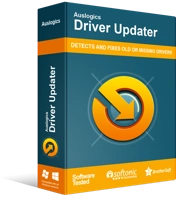
Rezolvați problemele PC-ului cu Driver Updater
Performanța instabilă a computerului este adesea cauzată de drivere învechite sau corupte. Auslogics Driver Updater diagnostichează problemele driverului și vă permite să actualizați driverele vechi dintr-o dată sau pe rând, pentru ca computerul să funcționeze mai ușor
Soluția 1: Actualizarea driverului plăcii grafice
Există diferite moduri de a vă actualiza driverele. Puteți face acest lucru prin intermediul Managerului de dispozitive sau puteți descărca și instala manual driverul. Cu toate acestea, cel mai convenabil și mai fiabil mod de a face acest lucru este să utilizați un program de încredere precum Auslogics Driver Updater. Permiteți-ne să vă arătăm diferitele procese pentru a vă ajuta să înțelegeți de ce este adevărat.
Actualizarea driverului plăcii grafice prin intermediul Managerului de dispozitive
- Accesați bara de activități, apoi faceți clic dreapta pe pictograma Windows.
- Selectați Manager dispozitive din listă.
- Odată ce vă aflați în fereastra Manager dispozitive, extindeți conținutul categoriei Adaptoare de afișare.
- Faceți clic dreapta pe placa dvs. grafică, apoi selectați Actualizare driver din meniul contextual.
Descărcarea și instalarea manuală a driverelor
Acum, ar trebui să știți că este posibil ca Managerul de dispozitive să piardă cea mai recentă versiune a driverului dumneavoastră. Deci, este posibil să ajungeți să descărcați driverul de pe site-ul web al producătorului. Când alegi această opțiune, trebuie să fii atent. Trebuie să descărcați driverul care este compatibil cu sistemul dvs. de operare și tipul de procesor. În caz contrar, veți întâmpina probleme de instabilitate a sistemului.

Utilizarea Auslogics Driver Updater
Deoarece alte metode pot fi nesigure și nesigure, vă recomandăm să utilizați în schimb Auslogics Driver Updater. După instalarea acestei aplicații, tot ce trebuie să faceți este să faceți clic pe un buton și vă va actualiza driverele la cele mai recente versiuni recomandate de producător. Nu trebuie să vă faceți griji cu privire la instalarea unui driver de placă grafică greșit, deoarece Auslogics Driver Updater va găsi versiunea compatibilă cu sistemul de operare și procesorul dumneavoastră. În plus, acest instrument va rezolva toate problemele legate de driver de pe computer. Deci, odată ce procesul este finalizat, veți experimenta o îmbunătățire considerabilă a performanței computerului dvs.
Soluția 2: rularea Verificatorului fișierelor de sistem (SFC)
Unul dintre lucrurile grozave despre sistemul de operare Windows 10 este că are un utilitar încorporat pentru repararea fișierelor de sistem deteriorate sau corupte. După cum am menționat, problema are ceva de-a face cu un fișier de sistem. Deci, ar trebui să utilizați Verificatorul fișierelor de sistem. Pentru a efectua o scanare SFC, urmați instrucțiunile de mai jos:
- Apăsați tasta Windows+S de pe tastatură pentru a deschide caseta de căutare.
- În interiorul casetei de căutare, tastați „Command Prompt” (fără ghilimele).
- Faceți clic dreapta pe Command Prompt din rezultate, apoi selectați Executare ca administrator.
- Odată ce linia de comandă este activată, tastați „sfc /scannow” (fără ghilimele) și apăsați Enter.
Rețineți că scanarea SFC va dura câteva minute. Prin urmare, este important să evitați să interferați cu el.
Soluția 3: Instalarea celor mai recente actualizări Windows 10
De obicei, erorile pot fi remediate instalând cele mai recente actualizări pentru sistemul dvs. de operare. Deci, dacă doriți să scăpați de eroare, puteți încerca și să descărcați și să instalați cele mai recente actualizări pentru Windows 10. Iată pașii:
- Deschideți aplicația Setări apăsând tastele Windows+I de pe tastatură.
- Selectați Actualizare și securitate.
- Accesați meniul din panoul din stânga, apoi faceți clic pe Windows Update.
- Acum, treceți în panoul din dreapta și faceți clic pe Verificați actualizări.
- După ce sistemul dvs. a descărcat cele mai recente actualizări, reporniți computerul. Acest lucru vă va permite să instalați actualizările.
Soluția 4: Eliminarea temporară a actualizării Fall Creators
Dacă problema persistă chiar și după ce ați încercat soluțiile de mai sus, vă sugerăm să eliminați Actualizarea Fall Creators. Ce puteți face este să încercați să îl instalați din nou în viitor sau pur și simplu să așteptați până când Microsoft lansează următoarea versiune. Puteți scăpa de actualizare utilizând Windows Recovery sau System Restore.
Metoda 1: Recuperare Windows
- Apăsați tasta Windows+I de pe tastatură pentru a lansa aplicația Setări.
- Acum, selectați Actualizare și securitate.
- Faceți clic pe Recuperare din lista din panoul din stânga.
- Deplasați-vă în panoul din dreapta, apoi căutați opțiunea „Reveniți la versiunea anterioară de Windows 10”. Faceți clic pe butonul Începeți de sub acesta.
- Dacă vi se solicită să confirmați acțiunea dvs., faceți clic pe Da.
Metoda 2: Restaurare sistem
- Accesați bara de activități, apoi faceți clic pe pictograma Căutare.
- În caseta de căutare, tastați „restaurare sistem” (fără ghilimele).
- Selectați Creați un punct de restaurare din rezultate.
- Faceți clic pe Restaurare sistem.
- În fereastra următoare, faceți clic pe Următorul.
- Alegeți un punct de restaurare în care eroarea BSOD nu a existat.
- Faceți clic pe Așteptați pentru a finaliza procesul.
După ce ați eliminat actualizarea Fall Creators, verificați dacă eroarea BSOD a dispărut.
Aplicația nu conține programe malware și este concepută special pentru problema descrisă în acest articol. Doar descărcați și rulați-l pe computer. descărcare gratuită
Dezvoltat de Auslogics
Auslogics este un dezvoltator de aplicații Microsoft Silver certificat. Microsoft confirmă expertiza înaltă a Auslogics în dezvoltarea de software de calitate care să răspundă cerințelor tot mai mari ale utilizatorilor de computere.
Care dintre soluții v-a ajutat să rezolvați eroarea BSOD?
Spune-ne în comentariile de mai jos!
